În primul rând, verificați formula pentru erori
- Eroarea #value din Microsoft Excel poate apărea din cauza tipului de date neașteptat, a spațiilor, a sintaxei incorecte a formulei sau a datelor formatate ca text.
- Continuați să citiți pentru a afla mai multe!
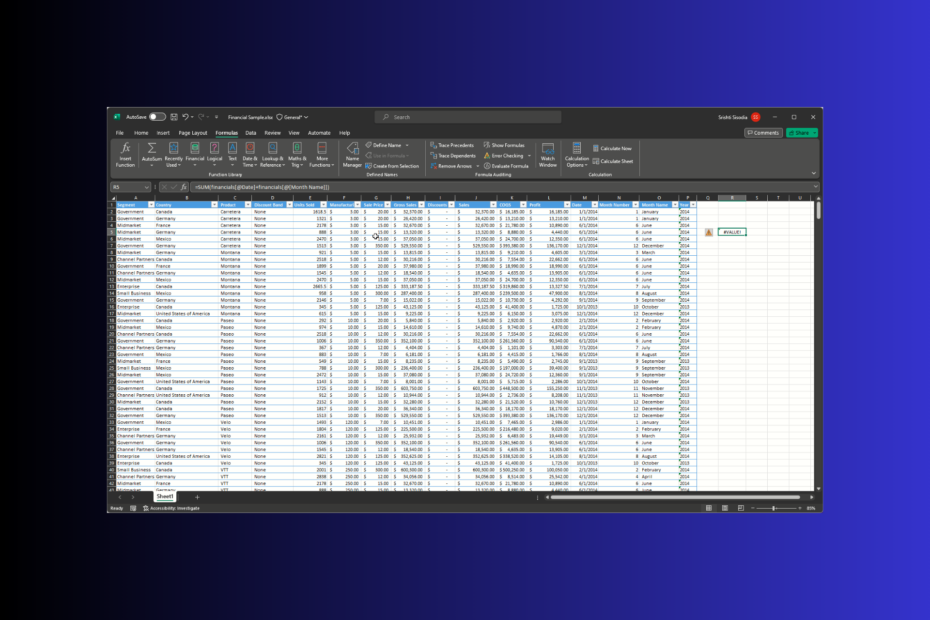
Indiferent dacă sunteți un începător sau un utilizator Excel cu experiență, este posibil să fi întâlnit eroarea #VALUE. În acest ghid, vom discuta motivele și modalitățile simple de a scăpa de el în mod eficient.
- Cum repar eroarea #VALUE în Excel?
- 1. Asigurați-vă că argumentul funcției are tipul de date așteptat
- 2. Verificați dacă intervalele menționate sunt compatibile
- 3. Căutați personaje și spații ascunse
- 4. Asigurați-vă că datele nu sunt stocate ca text
- 5. Verificați de două ori sintaxa formulei
- De ce primesc eroarea #VALUE în Excel XLOOKUP și VLOOKUP?
- Cum elimin #VALORul din Excel, dar păstrez formula?
Cum repar eroarea #VALUE în Excel?
1. Asigurați-vă că argumentul funcției are tipul de date așteptat
Unul dintre motivele comune pentru care vedeți eroarea #VALUE este că ați introdus tipul de date greșit. Să presupunem că lucrați la o foaie în care trebuie să menționați un număr într-o coloană și text în alta, dar ajungeți să introduceți un număr în coloana de text sau invers; puteți obține această eroare.
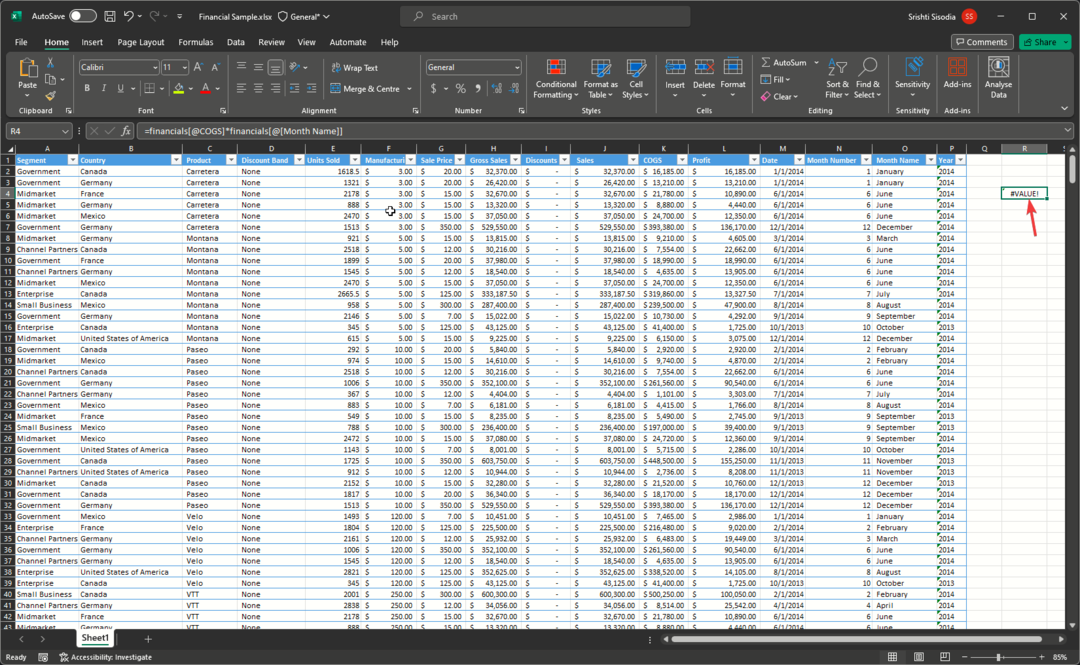
Pentru a o repara:
- Găsiți valorile numerice lipsă și introduceți-le.
- Dacă datele sunt prea lungi, utilizați o funcție Excel pentru a ignora valorile textului.
2. Verificați dacă intervalele menționate sunt compatibile
Dacă utilizați o funcție cu mai multe intervale în acord, atunci trebuie să vă asigurați că intervalele selectate sunt de aceeași dimensiune. Dacă nu sunt, vei primi #VALUE. De exemplu, dacă formula ta spune FILTRU (D3:F20, D3:D22=”Pen”), vei primi eroarea.
Pentru a evita acest lucru, trebuie să utilizați în schimb această formulă: FILTER(D3:E20, D3:D20="Pen")
Cum testăm, revizuim și evaluăm?
Am lucrat în ultimele 6 luni la construirea unui nou sistem de revizuire a modului în care producem conținut. Folosind-o, am refăcut ulterior majoritatea articolelor noastre pentru a oferi experiență practică reală cu privire la ghidurile pe care le-am făcut.
Pentru mai multe detalii puteti citi cum testăm, revizuim și evaluăm la WindowsReport.
- KB5031452 pentru canalul beta este aici: una dintre cele mai mici versiuni ale anului
- Codul de eroare de origine 20.403: Cum să îl remediați rapid
Dacă există spații ascunse sau caractere speciale într-o formulă sau între referințele de celule, poate provoca eroarea #VALOR ca în Excel; sunt considerate text, așa că pentru a o remedia:
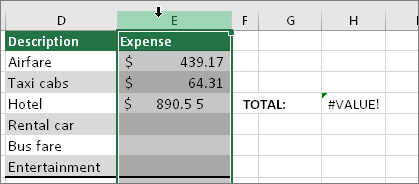
- Verificați celulele problematice pentru a vă asigura că sunt celule goale. Pentru a face acest lucru, accesați o celulă, selectați-o și apăsați tasta Șterge tasta pentru a elimina caracterul ascuns.
- Utilizați funcția Excel pentru a ignora valorile textului sau caracterele de spațiu, cum ar fi SUMĂ funcţie.
4. Asigurați-vă că datele nu sunt stocate ca text
În Microsoft Excel, datele sunt stocate ca valori numerice; totuși, dacă este stocat ca șiruri de text, puteți obține o eroare #VALUE. Pentru a evita acest lucru, trebuie să convertiți datele formatate text în date Excel, urmând acești pași:
- Selectați celulele pentru care doriți să modificați formatul și apăsați Ctrl + 1 pentru a deschide Celule de format căsuță de dialog.
- Du-te la Număr filă, alegeți Data, apoi selectați formatul de dată dorit de sub Tip, apoi apasa Bine.
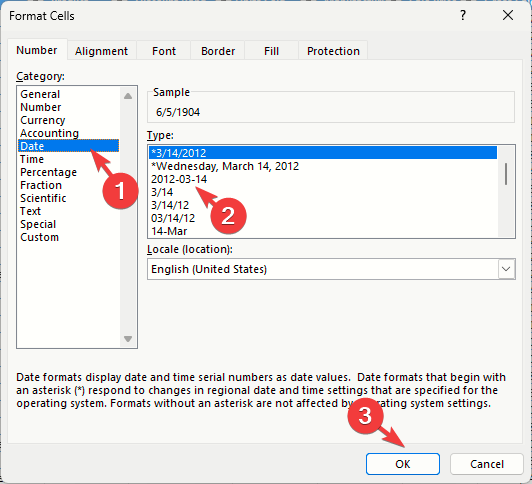
Conversia textului în număr vă poate ajuta să eliminați valoarea # din foaie și, de asemenea, vă poate remedia Formula Excel care returnează 0; pentru a afla mai multe soluții, citiți acest ghid.
5. Verificați de două ori sintaxa formulei
O eroare de sintaxă ar putea fi, de asemenea, motivul din spatele erorii #VALUE în Excel; urmați acești pași pentru a-l identifica:
- Selectați celula care afișează eroarea #VALUE.
- Acum, faceți clic pe Formulă filă, apoi sub Auditul formulei, Selectați Eroare la verificare.
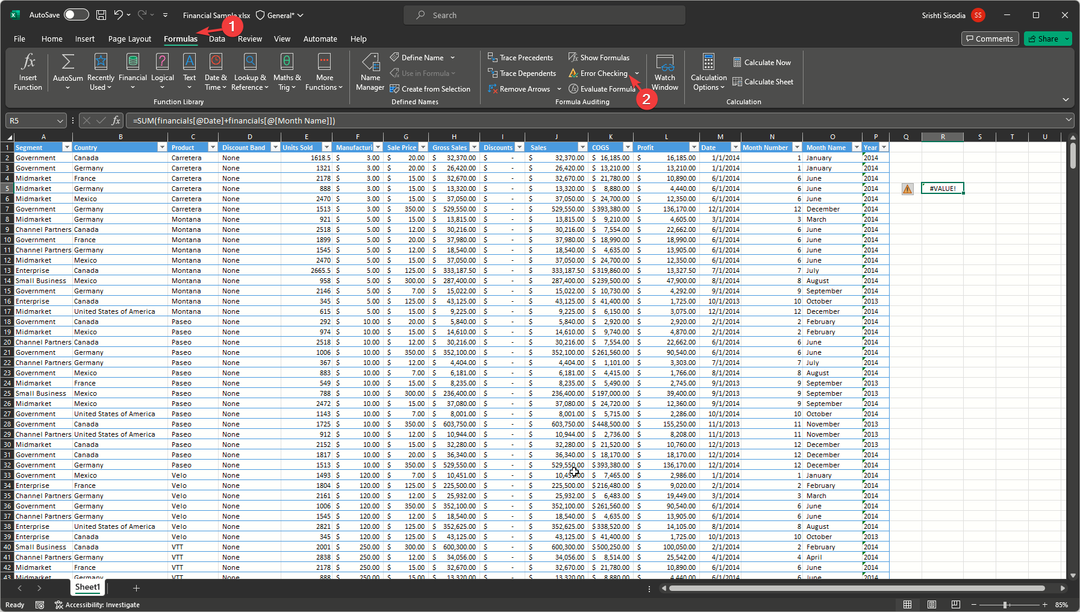
- Excel va verifica și evidenția partea din formulă cu problema. Odată detectat, îl puteți corecta și reevalua formula.
Verificarea sintaxei din formulă vă poate ajuta, de asemenea, să preveniți probleme în Formule în Excel; pentru a afla mai multe despre alte soluții, citiți acest ghid.
De ce primesc eroarea #VALUE în Excel XLOOKUP și VLOOKUP?
- Există o nepotrivire în tipul de date, așa că căutați-o pe cea corectă în intervalul selectat.
- Valoarea Căutare nu este găsită în interval; asigurați-vă că valoarea pe care o căutați există.
- Dacă sursele externe sau bazele de date nu sunt corect legate.
- Caractere care nu se imprimă, spații de început sau de final sau alte caractere ascunse în datele dvs
Cum elimin #VALORul din Excel, dar păstrez formula?
Puteți utiliza metoda 5 și funcția de verificare a erorilor din fila Formule pentru a identifica și elimina problema, eliminând eroarea #VALOR.
Deci, înțelegând motivele și identificând problemele, puteți elimina efectiv eroarea #VALUE din Excel din foaia de lucru.
În cazul în care primești Prea multe formate de celule diferite mesaj de eroare în Excel, ar putea fi din cauza formatării excesive a celulelor; încercați să ștergeți asta; pentru a afla alte soluții, consultați acest ghid detaliat.
Dacă aveți întrebări sau sugestii despre subiect, nu ezitați să le menționați în secțiunea de comentarii de mai jos.


